
WordPressを使用するには、「テーマ」と呼ばれるシステムが必要になります
WordPressのテーマはWebサイト全体のテンプレート的なものであり、テーマは複数のファイルが集合されたもので、デザインなどの内容が一通りセットになっています。
そのテーマを使用することにより複雑な処理などを行うことなく、Webサイト全体のデザインや構成、機能などが使えるようになる、ということです。
WordPressテーマには無料、有料問わず、実に多くのものが提供されています。
極シンプルなデザインのテーマもあれば、様々な機能が備わったテーマもあります。
WordPress本体をインストールしたばかりの状態では、デフォルトのテーマがインストールされています。
2022年3月現在 WordPress最新ver 5.9.1では、「Twenty TwentTwo」といテーマがデフォルトで設定されています。↓
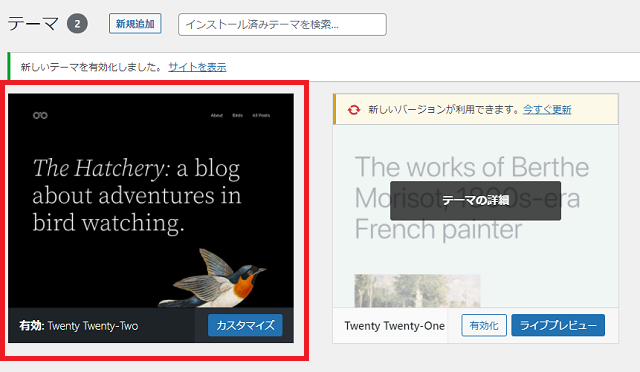
自身でWordPressを使ってWEBサイトを作る時は当然、どのテーマを使用しているのかわかりますが、制作業者に依頼した場合はわからないですよね。
使用しているテーマの使い方さえわかれば、そのテーマの名前は知らなくてもよい、という考えもあります。
ですが、最低限自分で使用しているWordPressのテーマは、どのような機能が備わったテーマなのか?ということは把握しておいた方が良いですね。
ここでは、WordPressで使用しているテーマの確認方法について説明していきます。
WordPressのテーマの確認方法
①ダッシュボード(管理画面)から、「外観」→「テーマ」の順にクリックします。
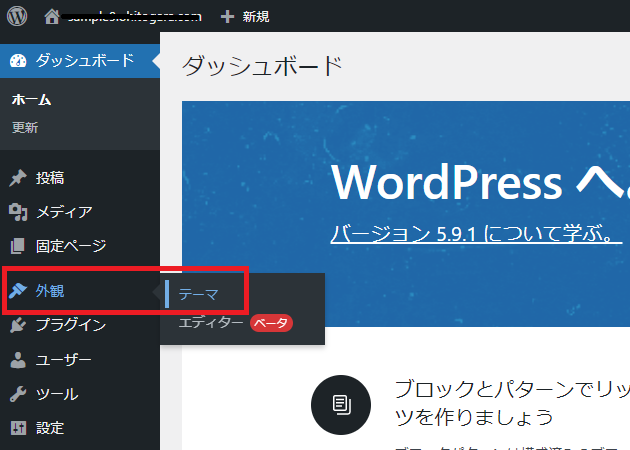
②インストール済みのテーマが一覧で表示されます。
画面左上に表示され、「有効」となっているテーマが現在使用しているテーマの名前になります。
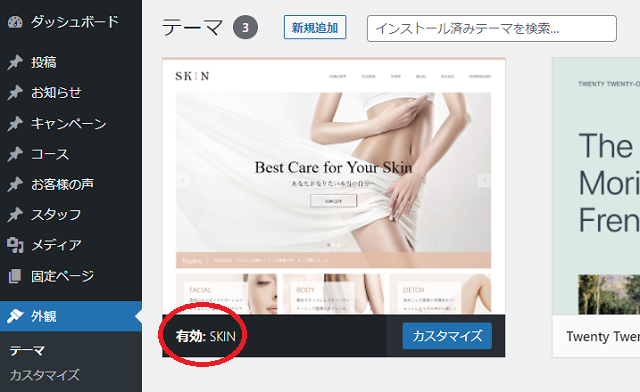
有料テーマ TCD社 SKIN
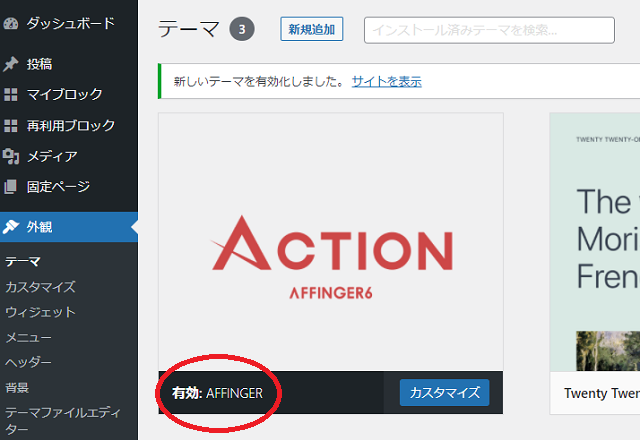
有料テーマ AFFINGER
使用していないテーマは削除する
使用していないテーマを削除せずにそのままにしておくと、サイトヘルスステータスで「おすすめの改善」として表示されます。
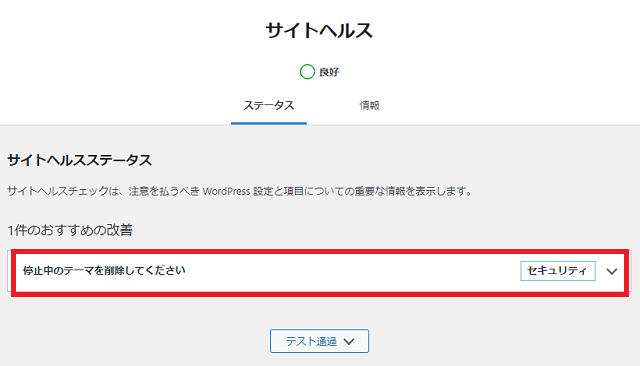
未使用のテーマの削除方法
①使用していないテーマをクリックします
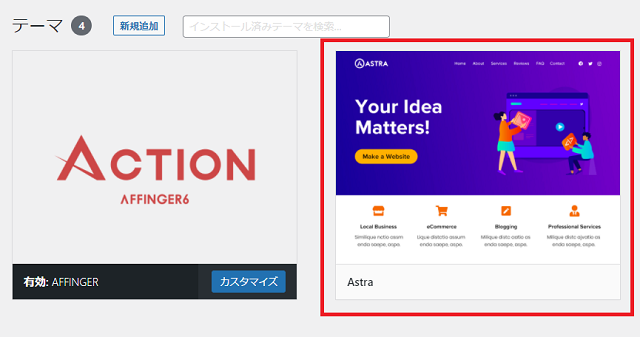
②テーマの概要が表示されます
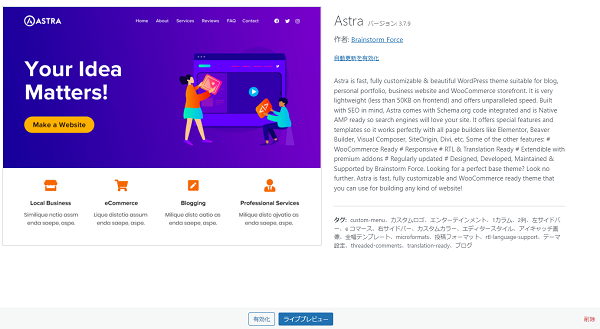
③右下にある「削除」表示をクリックします
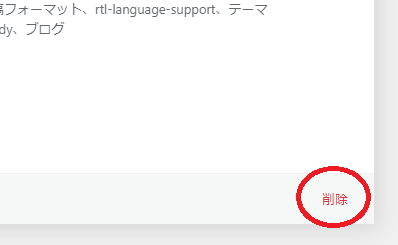
これで削除は完了です。
デフォルトの最新テーマは残すこと
ややこしいお話なのですが、未使用のテーマは全て削除するのではなく、WordPressのデフォルトのテーマは一つだけ残しておく必要があります。
デフォルトテーマを削除すると、サイトヘルスに以下のような改善が表示されます。
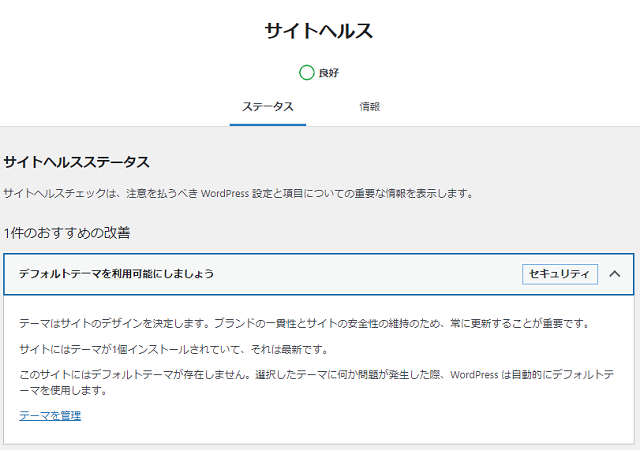
先述した、「Twenty TwentTwo」テーマは削除せずに残しておいてください。
このような状態が、正しいテーマ使用の表示になります↓
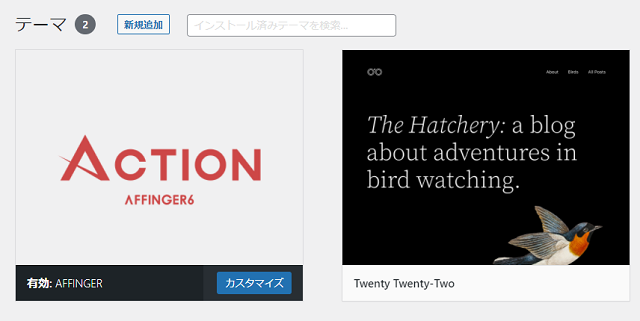
左側が現在使用中のテーマ 右側が未使用で残しておくWordPressデフォルトテーマ
利用できる機能はテーマによって違う
・見出しの色を変えたい
・囲み枠を作りたい
・画像の縁を装飾したい
など。
WordPressを使用していると、さまざまな機能が使いたくなります。
その機能は、テーマによって使い方がそれぞれ違います。
有料のWordPressテーマのほとんどが、公式サポートサイトが用意されていて、マニュアル形式で使い方の説明が書かれています。
ただ、テーマ購入者限定とした会員制サイトで、閲覧にはIDとパスワードが必要なテーマ販売元もあります。
サポートサイトを閲覧したい場合は、制作業者に連絡をとってみるといいですね。
また、利用者が多く、メジャーなテーマであれば、インターネット上に多くの情報があがっています。
目的に応じて、検索して閲覧してみると良いですね。
●WordPress TCD SKIN 見出し
●WordPress AFFINGER 見出し
というように、テーマ名と知りたい使い方の組み合わせで検索してみるとよいでしょう。
